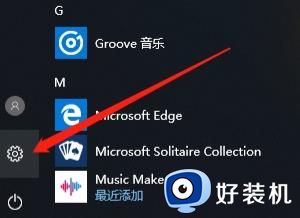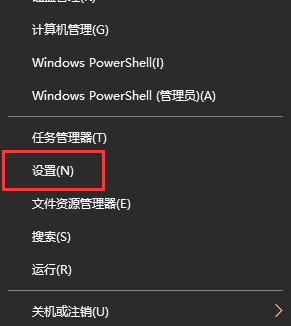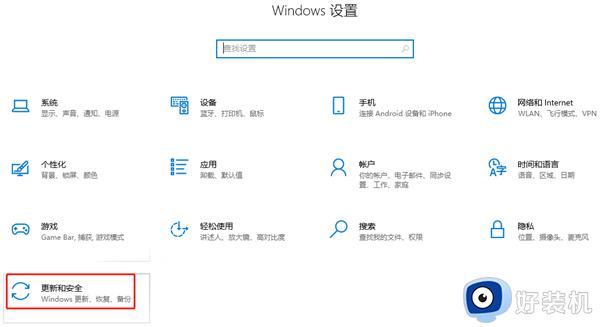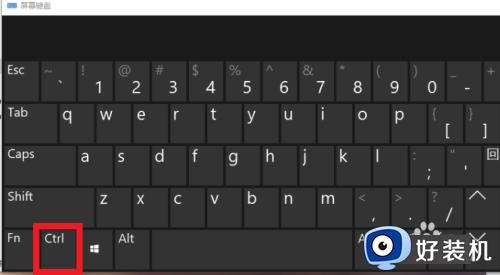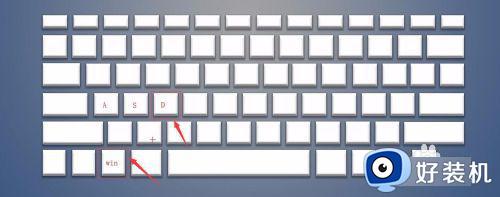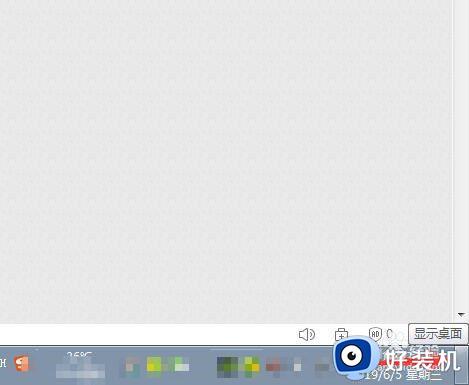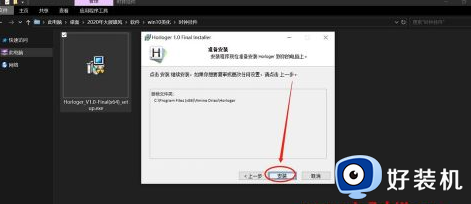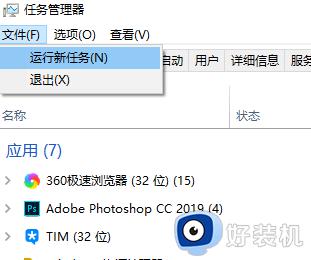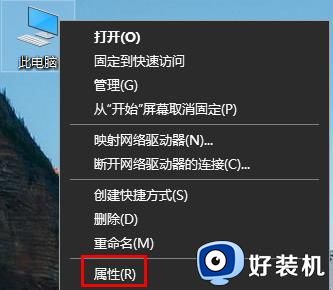win10如何返回至先前系统版本 win10返回上一个版本系统的设置方法
电脑升级win10系统之后某些应用程序不兼容的情况,这时候需要将系统返回至上一个版本,以此来确保系统的稳定性和正常运行。那么win10如何返回至先前系统版本?进入更新与安全选项点击“回退到较早版本”,这里小编带来具体操作方法。
具体方法如下:
1、首先,启动计算机。按下微软标志键(Windows徽标),以打开“开始”菜单。
2、点击“设置”的选项,进入到“Windows 设置”页面后。点击“更新与安全”。
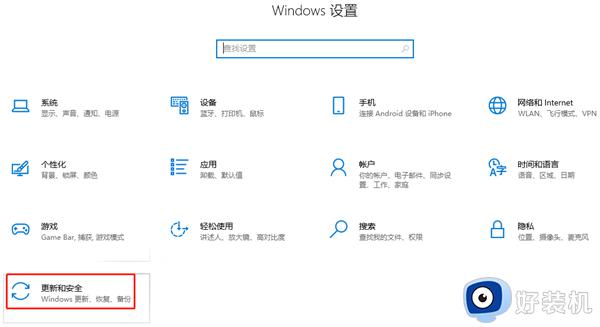
3、然后,在当前页面的左侧点击“恢复”选项,再在右侧点击“回退到较早版本”。
4、接着,在该选项中点击“开始”来启动系统版本回退,之后就会弹出询问窗口。
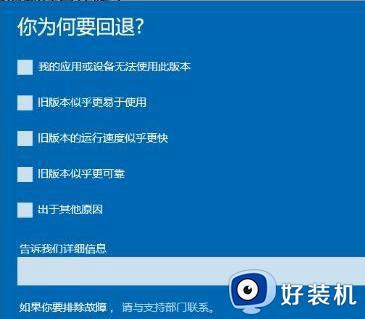
5、我们点击回退的原因选项,点击“下一步”以及“不,谢谢”的选项按钮。

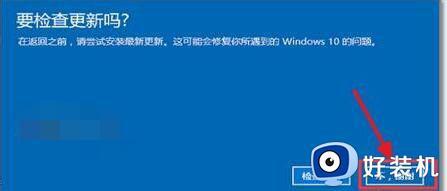
6、将回退的注意事项全部了解完之后,点击“下一步”按钮,还会弹出提示页面。
7、若之前的版本设置了登录账户密码,在版本回退后需要再次输入,一定要记得。

8、我们确定已记住登录账号密码后,点击“下一步”及确认“回退到早期版本”。
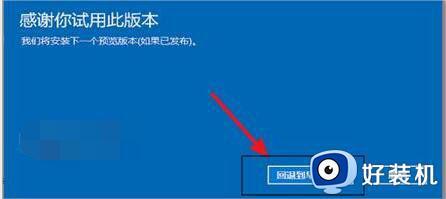
9、最后,系统就会启动回退操作步骤,我们只需要等待系统回退先前版本即可。
以上就是win10返回上一个版本系统的设置方法,如果不喜欢当前版本系统,可以采取本文方法进行操作。